首页 / 技巧
怎么查看图片像素 查看图像像素的操作方法【详解】
2023-09-23 07:30:00

像素是由图像中的小方格组成,这些小方格是图像中不可分割的单位元素,它是以一个单位一个颜色的小格存在。每一个点阵图像包含了一定量的像素,这些像素决定了图像在屏幕上所呈现的大小。但当遇到了上传图片有像素要求时,很多小伙伴不知道如何查看图片像素从而修改图片大小该怎么办呢?那么接下来小编就为大家分享查看图像像素的操作方法。
如何查看图片像素?
方法一
第一步,在 AdobePhotoshopCS6图像处理工具 中打开想要查看尺寸的图片
第二步,执行菜单栏中的【图像】-【图像大小】命令
第三步,在打开的“图像大小”对话框中,可以很直观的看到该图片的尺寸大小。在该对话框中不但可以查看厘米单位的尺寸,还可以查看英寸、派卡等单位的尺寸。
方法二
1、双击点开一张图片;
2、鼠标右键点一下图片,会弹出一个下拉菜单;
3、点击最下方的“属性”,会弹出对话框;
4、再点击对话框中的“详细信息”选项卡;
5、标红位置即为宽与高,像素即为:宽度*高度
以上就是小编为大家带来的如何查看图像像素的操作方法,希望对大家有所帮助。
最新内容
相关内容
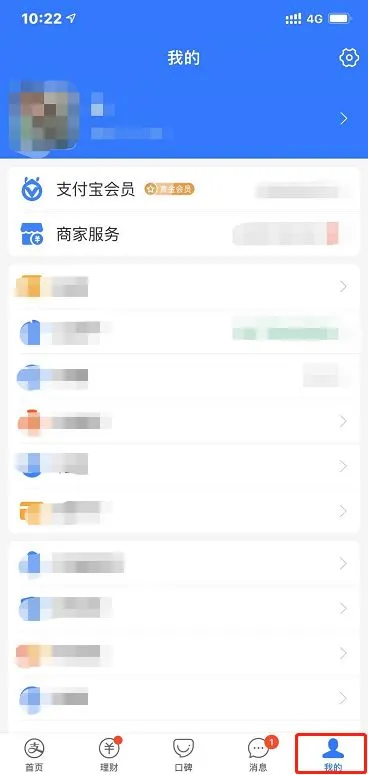
支付宝自动续费怎么取消 支付宝自
支付宝自动续费怎么取消 支付宝自动续费取消方法【教程】,支付宝,续费,项目,支付,取消,扣款,点击,设置, 你们是不是在使用 支付 宝的时
苹果笔记本怎么连接投影仪 苹果笔
苹果笔记本怎么连接投影仪 苹果笔记本连接投影仪方法【详解】,连接,同屏,方法,投屏,功能,投屏软件,点击,安装, 1.使用HDMI线和HDMI转接
表格怎么调整行高和列宽 调整表格
表格怎么调整行高和列宽 调整表格的行高和列宽方法【教程】,调整,行高,点击,默认,方法,格式,制作,选择, 大部分的办公人员都是需要熟练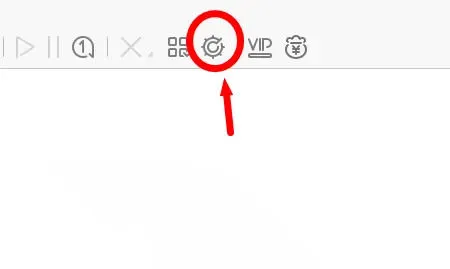
迅雷极速版怎么关闭AICH支持 迅雷
迅雷极速版怎么关闭AICH支持 迅雷极速版关闭AICH支持方法【详解】,支持,迅雷极速版,点击,方法,选择,设置,状态,取消, 相信很多用户都在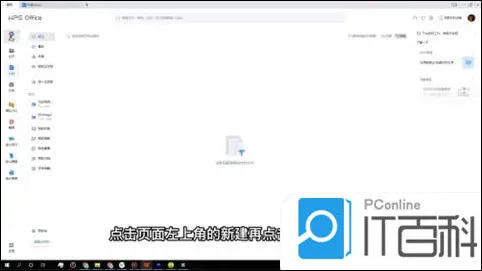
怎么制作pdf文件 制作pdf文件方法
怎么制作pdf文件 制作pdf文件方法【详解】,文档,点击,文件,怎么制作,文字,机会,格式,办公软件教程, pdf在很多场合下都可以用到,比如发送
苹果手机如何拼图组合照片 苹果手
苹果手机如何拼图组合照片 苹果手机照片拼接方法【详解】,照片,苹果手机,拼图,组合,点击,照片拼接,设置,不支持, 很多 手机 相册都自带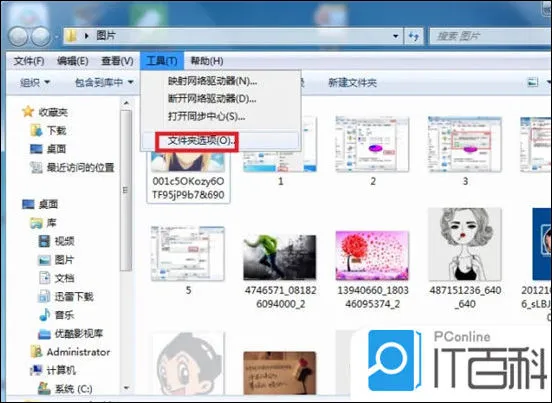
电脑如何修改文件后缀名格式 电脑
电脑如何修改文件后缀名格式 电脑修改文件后缀名格式方法【详解】,点击,格式,文件后缀名,后缀名,修改,怎么改,系统,文件, 有很多小伙伴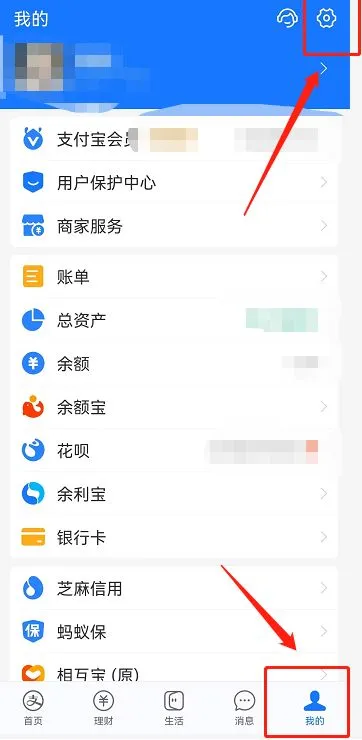
支付宝首页搜索推荐怎么关闭 支付
支付宝首页搜索推荐怎么关闭 支付宝首页搜索推荐关闭方法【教程】,支付宝,首页,搜索推荐,推荐,搜索栏,点击,方法,功能, 支付 宝虽然作为
米游社如何查看原神uid 米游社查看
米游社如何查看原神uid 米游社查看原神uid方法【详解】,点击,角色,游社,个人主页,查看,手机软件,点击进入,方法, 米游社app怎么查看原神
圆通如何转人工服务 圆通转人工服
圆通如何转人工服务 圆通转人工服务方法【教程】,人工服务,语音提示,教程,等待,通后,输入,步骤,方法,圆通如何转人工服务?很多朋友在使用中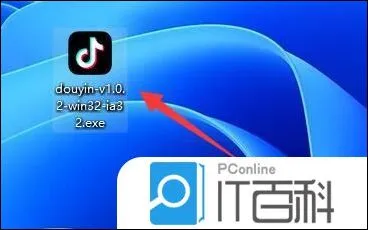
怎么在电脑上安装抖音 电脑版抖音
怎么在电脑上安装抖音 电脑版抖音下载安装方法【详解】,抖音,电脑上,安装,抖音下载,安装方法,电脑版,方法,下载抖音, 如何在电脑上安装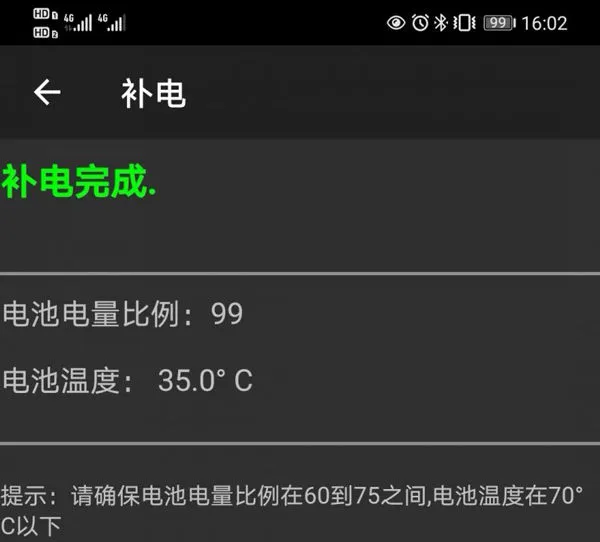
华为补电功能如何使用 华为补电功
华为补电功能如何使用 华为补电功能使用方法【详解】,功能,华为,电量校准,华为手机,设计,确保,归入,自带, 华为补电功能怎么用?手机的电






